Команда "3DE" - Сглаживание ребер



Команда "3DE" - Сглаживание ребер |
  
|
Вызов команды:
Пиктограмма |
Лента |
|---|---|
|
3D Модель → Операции → Сглаживание → Рёбер Листовой металл → Расширенные → Сглаживание → Рёбер Грани → Расширенные → Сглаживание Примитив → Расширенные → Сглаживание → Рёбер |
Клавиатура |
Текстовое меню |
<3DE> |
Операции > Сглаживание > Рёбер |
Операция сглаживания рёбер предназначена для получения сопряжения двух или более соприкасающихся поверхностей, принадлежащих одному телу. Сглаживание можно производить как над твёрдыми телами, так и над листовыми.
Существует несколько способов сопряжения:
- фаска (смещение; длина-угол);
- скругление;
- скругление с переменным радиусом (круговое, эллиптическое).
В результате выполнения операции ребро, являющееся пересечением двух граней, заменяется дополнительной поверхностью (поверхностью сглаживания), обеспечивающей требуемый переход от поверхности одной грани к поверхности другой.
В операции сглаживания рёбер доступен специальный режим диагностики, позволяющий в процессе создания операции оперативно оценивать возможность и причины возникновения ошибок.
Вызов команды может осуществляться из контекстного меню, вызванного при выборе одного из элементов, на котором можно построить операцию сглаживания. Таковыми являются грани, рёбра, циклы, вершины, операции.

Основные понятия. Возможности операции
В операции сглаживания рёбер основой всегда служат рёбра листового или твёрдого тела. Иногда для уточнения формы поверхности требуется выбор отдельных вершин на используемых рёбрах. Однако набор опций автоменю позволяет выбирать помимо рёбер много других объектов – циклы, грани, вершины, операции. Это сделано с целью облегчить выбор некоторых характерных комбинаций рёбер. Так, выбирая вершину, мы выбираем все сходящиеся в ней рёбра; цикл по определению представляет собой определённую последовательность рёбер; при выборе грани выбираются все ограничивающие её ребра (один или несколько циклов); а, выбирая тело, мы автоматически выбираем все его рёбра, пригодные для выполнения сглаживания.
Очень важно понимать и то обстоятельство, как запоминается информация об исходных элементах сглаживания. В истории модели запоминается именно тот элемент, который был выбран при задании сглаживания. Так, если для сглаживания выбиралась грань, то в дереве модели хранится ссылка на грань. В этом случае набор рёбер для сглаживания формируется каждый раз новый. Это даёт существенное преимущество, так как при изменении топологии выбранного объекта (изменении количества рёбер на грани) операция будет корректно пересчитана для нового набора рёбер используемого объекта. Иначе, если было выбрано конкретное ребро, которое затем пропало, система выдаст ошибку.
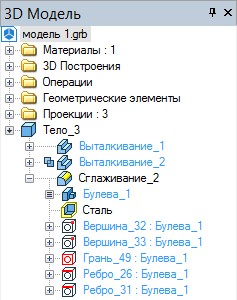
Каждое выбранное ребро имеет направление, указываемое стрелкой. В зависимости от направления можно определить другие понятия, которые потребуются при задании различных видов сглаживания. Начало стрелки определяет начало ребра. Принято соглашение, что поверхность, которая расположена справа от ребра, если смотреть по направлению стрелки, условно называется первой сопрягаемой поверхностью, а расположенная слева – второй.
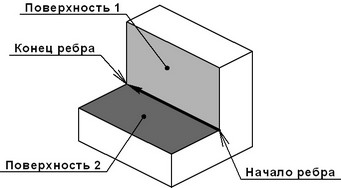
Виды сглаживания
Скругление
Скругление – это наиболее часто используемый вид сглаживания. Вдоль выбранного ребра формируется поверхность плавного перехода от одной грани к другой, с условием, чтобы в каждом сечении этой поверхности, построенном перпендикулярно ребру, получалась дуга окружности заданного радиуса.
Для того чтобы легче понять, как образуется поверхность скругления, представьте себе шарик заданного радиуса, который катится вдоль выбранного ребра и касается прилегающих к этому ребру поверхностей. Катящийся шарик образует след, который является поверхностью сглаживания для данного ребра. Для заданной группы рёбер поверхность может быть сформирована в один или несколько проходов, например, если разные рёбра скругляются разными радиусами. В местах сопряжения нескольких поверхностей сглаживания иногда может получаться сложная сплайновая поверхность.
В зависимости от того, какой угол образуют грани скругляемого ребра – выпуклый или вогнутый, операция может как добавлять, так и удалять материал.
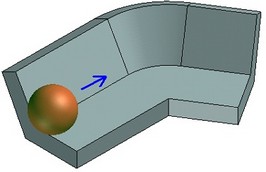
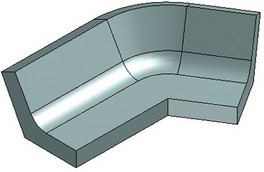
Скругляющий шарик обязательно должен иметь касание хотя бы с одной прилегающей гранью, в противном случае скругления не произойдет, и система сообщит об ошибке.
Скругление переменным радиусом
При данном способе скругления формируется поверхность переменного радиуса. Задаётся список специальных точек, в каждой из которых можно установить определённое значение радиуса сглаживания. Положение каждой точки задаётся в процентах от общей длины ребра. В начальный момент этот список состоит из двух точек, соответствующих 0% и 100% длины ребра.
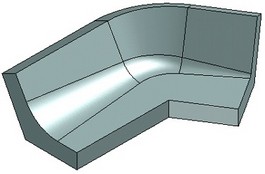
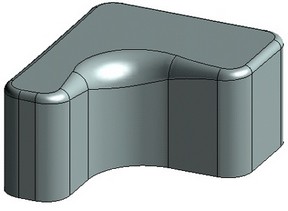
Если выбрано несколько рёбер, то для всех последовательностей сопряжённых рёбер, не обязательно гладко сопряжённых, точки задаются в процентах от всей длины последовательности. Направление рёбер в каждой последовательности становится общим. Оно устанавливается по направлению первого выбранного ребра в последовательности.
При задании данного типа сглаживания по замкнутой последовательности рёбер всегда нужно следить за тем, чтобы радиусы начала и конца последовательности имели одинаковые значения.
Изменение радиуса сглаживания между точками может быть линейным или гладким. При линейном изменение радиуса описывается ломаной линией (радиус меняется линейно от точки к точке). При гладком – изменение радиуса задаётся кривой, имеющей в начальной и конечной точках горизонтальную касательную.
|
|
|
|
Линейное изменение радиуса |
Гладкое изменение радиуса |
Для некоторых специальных случаев существует режим, в котором можно задавать параметры переменного сглаживания для каждого отдельного ребра. При обработке таким способом гладкой последовательности рёбер необходимо следить за тем, чтобы значения радиусов на стыках смежных рёбер были одинаковыми.
Сглаживание переменным эллиптическим радиусом
Данный способ сглаживания рёбер позволяет создавать более сложные поверхности перехода. Размер и форма поверхности перехода задаётся смещениями от условно первой и условно второй грани, и коэффициентом формы.
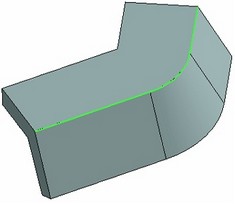
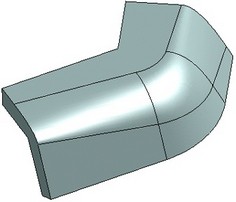
В зависимости от значения коэффициента выпуклости формы все получаемые поверхности делятся на три группы:
●первая группа значений коэффициента лежит в пределе от 0 до 0.5, не включая крайние значения. При этом сечение поверхности сглаживания имеет эллиптическую форму.
●ко второй группе относится значение 0.5. При этом значении выпуклости сечение поверхности сглаживания определяется параболой.
●третья группа значений лежит в пределе от 0.5 до 1, не включая крайние значения. При этом сечение поверхности сглаживания имеет гиперболическую форму.
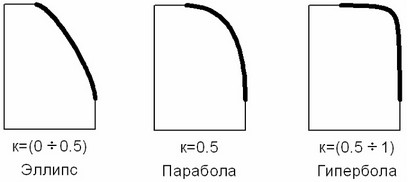
Форма поверхности может задаваться в каждой точке ребра (последовательности рёбер). Работа со списком точек осуществляется таким же образом, как и в переменном круговом сглаживании.
Изменение радиуса сглаживания между точками также может быть линейным или гладким, как и в переменном круговом сглаживании.
Смещения от граней определяют границы поверхности сглаживания. Алгоритм построения поверхности сглаживания по смещениям – общий для эллиптического сглаживания и фаски по смещениям. Он проиллюстрирован на следующих рисунках:
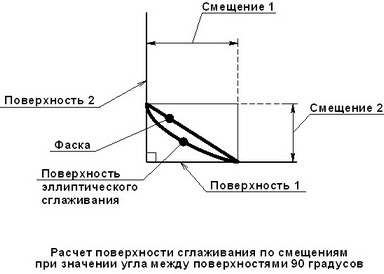
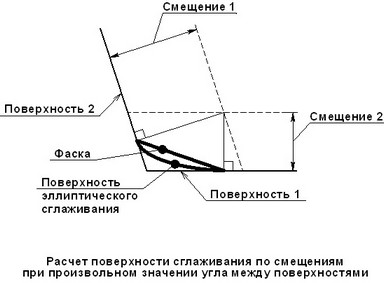
1. От второй грани на расстоянии Смещения_1 строится эквидистантная поверхность.
2. От первой грани на расстоянии Смещения_2 строится вторая эквидистантная поверхность.
3. Из точек пересечения эквидистантных поверхностей опускаются перпендикуляры на исходные поверхности, получаются границы поверхности сглаживания.
В частном случае, при построении сглаживания между плоскими ортогональными гранями, можно сказать, что расстояние от вершины до границы поверхности сглаживания равно величине смещения.
Фаска
По выбранному набору рёбер можно построить фаску. Фаска может быть задана двумя отступами от прилегающих граней, либо углом наклона и радиусом. Алгоритм построения фаски по смещению и углу проиллюстрирован на следующих рисунках:
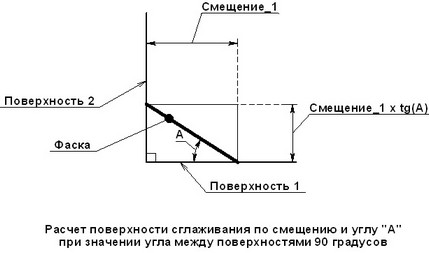
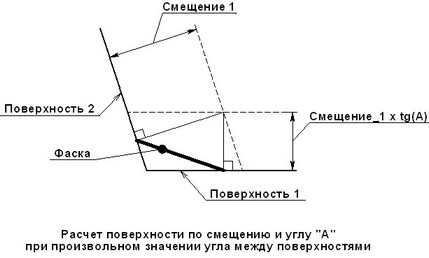
По заданному углу рассчитывается второе смещение как произведение первого на тангенс угла. Дальнейшие вычисления происходят как в алгоритме построения фаски по двум смещениям.
При построении фаски грани и рёбра не обязательно должны быть плоскими, они могут быть различной геометрической формы (см. рисунок ниже).
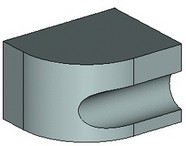

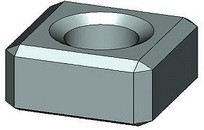
Особенности сглаживания группы рёбер
Автоматическое сглаживание вершин
Одной операцией можно скруглить все рёбра, сходящиеся в одной вершине, причём рёбра могут быть разных типов, как выпуклые, так и вогнутые. При одновременном скруглении всех рёбер автоматически скругляется и вершина, в которой они сходятся.
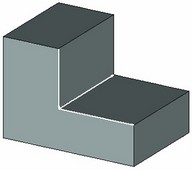
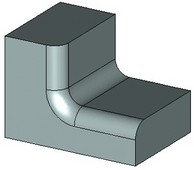
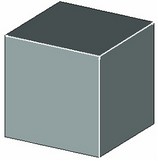
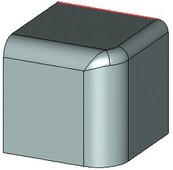
Форму геометрии сглаживания в вершине можно менять, выбирая разный порядок сглаживания рёбер: “По умолчанию” (порядок сглаживания рёбер определяется системой самостоятельно), “Сначала вогнутые”, “Сначала выпуклые” (порядок сглаживания выпуклых рёбер не определён), “Сначала с минимальной выпуклостью”, “Сначала с максимальной выпуклостью”. Обратите внимание: для того, чтобы управлять формой сглаживания в вершине, необходимо при создании сглаживания дополнительно к рёбрам выбрать и саму вершину.
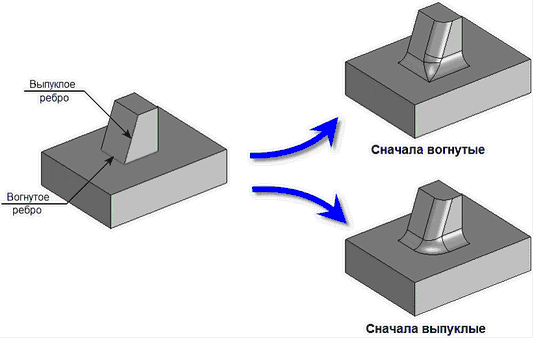
Если сглаживание вершины нежелательно, то сглаживание рёбер можно осуществить двумя операциями сглаживания, сначала сгладив два любых ребра, сходящихся в одной вершине, а затем третье. В этом случае результат будет выглядеть следующим образом:
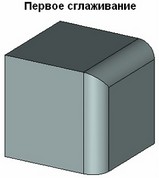
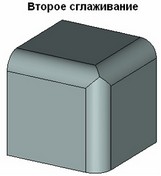
Иногда бывает невозможно построить сглаживание сразу всех выбранных рёбер, система выдаст ошибку. В таком случае также нужно попробовать создать нужные сглаживания в несколько этапов.
Из вышесказанного следует, что если правильно пользоваться возможностями данной операции, то сгладить можно практически все рёбра любой модели.
При необходимости сглаживания нескольких рёбер одного тела предпочтительнее обходиться минимальным количеством операций сглаживания. Например, лучше сгладить набор рёбер одной операцией, чем провести ряд операций, сглаживая по одному ребру. При таком подходе регенерация модели протекает значительно быстрее, и работа системы по сглаживанию чаще проходит наиболее корректно.
Сглаживание двух рёбер из трёх, сходящихся в одной вершине
При сглаживании двух рёбер одной выпуклости формируется две поверхности сглаживания – по одной на каждое ребро. Вершина в этом случае не сглаживается, а в этом месте строятся новые ребра, образованные пересечением поверхностей сглаживания.
При сглаживании двух рёбер разной выпуклости вершина, в которой соединяются рёбра, тоже сглаживается. Это делается автоматически.
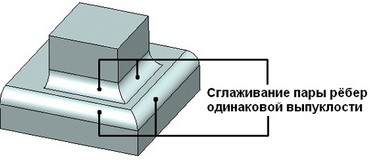

Обработка вершин с рёбрами разной выпуклости
Следует отдельно обратить внимание на случай, когда в вершине сходятся три ребра разной выпуклости. При этом если сглаживать два ребра одной выпуклости, то можно воспользоваться дополнительной возможностью сглаживания вершины, в которой сходятся эти рёбра. Для этих целей требуется дополнительно выбрать саму вершину. Результаты проиллюстрированы на следующих рисунках:
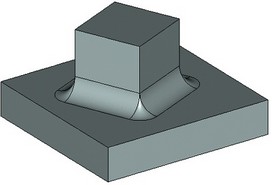
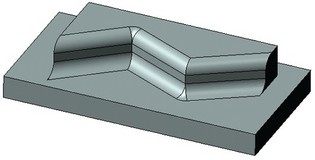
Сглаживание группы рёбер с отступом от вершины
При скруглении группы рёбер, сходящихся в одной вершине, можно задавать некоторый отступ от этой вершины. Влияние отступа на форму поверхности сглаживания продемонстрировано на следующих рисунках:
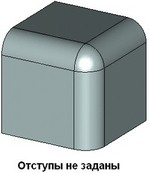


Как видно, отступ позволяет задать зону, в которой осуществляется плавный переход одной поверхности сглаживания в другую. В переходной зоне не гарантируется сохранение заданного радиуса поверхности. Переходная зона может формироваться с использованием переходных поверхностей или без них.
|
|
Сглаживание с использованием переходных поверхностей |
Сглаживание без переходных поверхностей |
Параметр «Отступ» может быть задан в начале и в конце любого ребра. Но осуществление отступов возможно только для группы из трёх или более рёбер, сходящихся в одной вершине. Часть сходящихся рёбер может иметь направление от вершины, а часть – на вершину. При этом нужно следить, чтобы отступы на всех рёбрах были заданы со стороны вершины. Если одно ребро попадает на две вершины, в которых задаются отступы, тогда отступ задаётся и в начале этого ребра, и в конце.
В некоторых случаях система T-FLEX CAD позволяет автоматически синхронизировать параметры «отступ» для рёбер, имеющих различное направление. Например, это происходит при выборе группы рёбер указанием на вершину (подробное описание процедуры задания отступов описано ниже).
Для обозначения отступа на рёбрах в процессе задания параметров операции существуют специальные динамические манипуляторы. По их наличию и положению можно легко определять параметры отступов, а также, изменяя мышью положение манипуляторов, можно эти параметры изменять.
Специальные функции сглаживания рёбер
Y-форма
При схождении двух рёбер разной выпуклости по касательной в вершине с тремя или более гранями, возможно использование специальной функции обработки вершины – создание Y-формы сглаживания. Данный способ обработки вершины позволяет создавать в переходной зоне поверхности с более низким искривлением по сравнению с обычным сглаживанием.



Данный вид обработки вершины применим только для создания скруглений постоянным или переменным радиусом.
Удаление топологии
В случае, когда поверхность скругления полностью перекрывает другие топологические объекты, возможны два варианта завершения операции. Система может сохранить все топологические элементы, выполняя обрезку или достраивая необходимые участки поверхностей. Во втором случае останется только поверхность сглаживания, а все перекрываемые объекты будут удалены.


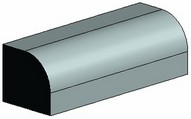
Обработка перекрытий
На практике довольно часто поверхность скругления вступает в контакт с элементами геометрии тела, не являющимися гранями, которые образуют скругляемое ребро. В этом случае наступает момент, когда система использует специальные опции обработки таких перекрытий. Существует четыре типа перекрытий:
- Гладкие перекрытия – когда поверхность скругления гладко сопрягается с другим скруглением на обрабатываемом теле. В зоне сопряжения поверхность скругления деформируется для обеспечения одновременного касания к исходной грани и к сопрягаемой поверхности.
- На острое ребро – при построении скругления остаётся неизменным ребро, на которое «наползает» поверхность скругления при построении сглаживания. Поверхность скругления в зоне соприкосновения с ребром формируется качением шарика, касательно к одной исходной грани и с опорой на «стесняющее» ребро. При обработке перекрытий с сохранением острых рёбер имеется возможность дополнительно включать/выключать алгоритм, анализирующий случаи, когда только часть сглаживаемой поверхности (на концах) «наползает» на острое ребро. Отключение ненужных, более сложных алгоритмов позволит несколько ускорить время пересчета модели.
- Вырез – скругление строится так, что элемент, на который заползает поверхность сглаживания, игнорируется, и деформации поверхности сглаживания не происходит, а поверхности пересекаемого элемента обрезаются или достраиваются.
- Зоны с малой кривизной – иногда в модели в пределах построения сглаживания присутствуют места, в которых радиус кривизны поверхностей настолько мал, что сглаживающий шарик заданного радиуса не может прокатиться с соблюдением непрерывного касания к боковым стенкам. В таком случае система может использовать специальные обработки для обеспечения сглаживания заданным радиусом в искривлённой зоне:
- Только сглаживания – в этом случае система будет обрабатывать искривленные зоны самым быстрым алгоритмом, считая, что поверхности таких областей созданы только сглаживаниями постоянного радиуса. При несоответствии типа исходной поверхности и невозможности создать новое сглаживание выдаётся ошибка.
- Искривление на границе – система обрабатывает искривленные зоны, считая, что зона с большой кривизной занимает пространство какой-нибудь грани боковой стенки целиком.
- Искривление внутри грани – это наиболее сложный, но и самый универсальный алгоритм. Он позволяет обрабатывать такие случаи, когда зона с большой кривизной расположена на участке грани боковой стенки сглаживания. В этом случае поверхность сглаживания дополнительно дробится для обеспечения правильной обработки.
При включении опций система допускает наличие того или иного типа перекрытия. Если строящееся скругление должно наползти на несколько других скруглений с различными типами перекрытия, то выбор оптимального решения остаётся за системой. Сначала она пробует выполнить плавное сопряжение, затем скругление с сохранением острых рёбер и, наконец, вырез. Вид обработки искривленных зон зависит от выбранного алгоритма.
Вы можете контролировать поведение системы в случае появления перекрытия. Контроль над опциями сопряжения предназначается для случая, когда система получает результаты, отличные от ожидаемых. Вы можете устанавливать опции перекрытия в любом желаемом сочетании.
Система старается применить все три типа обработки перекрытий в приведенном порядке. Если какой-то из типов обработки выключен, то он исключается из списка обработок и не применяется.
Если все три опции запрещены, и скругление наползает на грани и рёбра тела, то система отказывается от построения скругления и выдаёт сообщение о невозможности построения скругления.
Следующий ряд примеров иллюстрирует возможности операции при использовании различных опций обработки перекрытий:
1. Пример управления обработкой перекрытия – включение и отключение опции обработки гладкого перекрытия. Опция «Вырез» к данному примеру не применима.
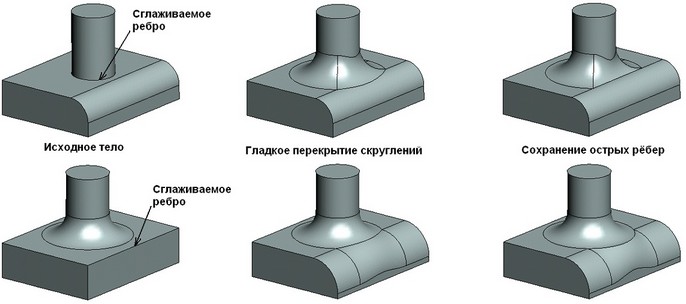
2. Пример управления обработкой перекрытия – включение и отключение опции обработки «Сохранять острые рёбра». Опция «Учитывать гладкие перекрытия» к данному примеру не применима.
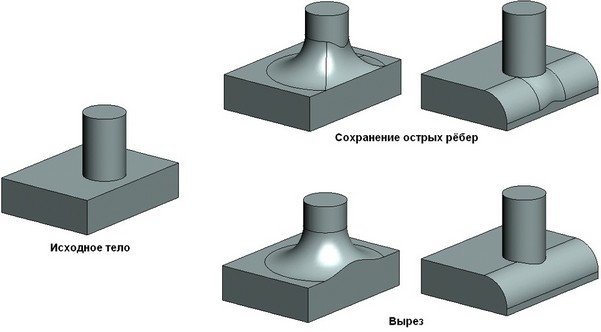
3. Пример построения поверхности сглаживания при включенной опции «Сохранять острые рёбра». Обрабатывается случай, когда невозможно построение поверхности сглаживания заданного радиуса, касательной сразу к двум граням сглаживаемого ребра. При отключении опции система выдаст сообщение о невозможности построения скругления.
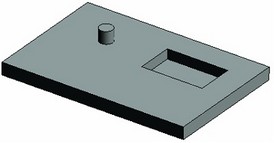
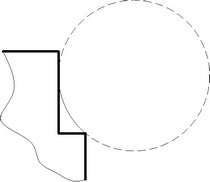
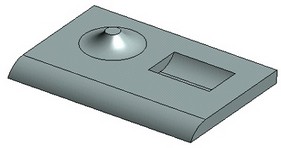
4. Пример обработки зон с большой кривизной в боковой стенке сглаживания различными алгоритмами. В месте, где радиус сглаживания больше радиуса кривизны боковой стенки сглаживания, система проводит коррекцию поверхности сглаживания.
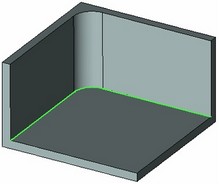
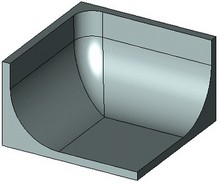
Исходный вариант Обработка «Только сглаживания»
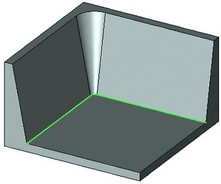
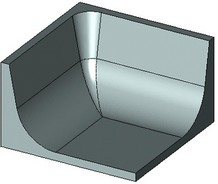
Исходный вариант Обработка «Искривление на границе»
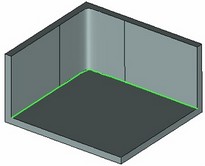
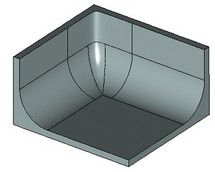
Исходный вариант Обработка «Искривление внутри грани»
Явное задание сохраняемых рёбер
При создании сглаживания можно указывать рёбра тела, которые не нужно менять при сглаживании. Поверхность сглаживания в результате пройдёт по этим рёбрам.
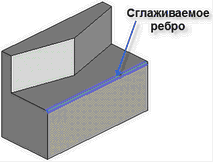
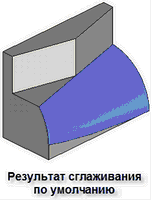
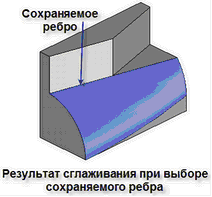
Задание ограничивающей геометрии
Задание ограничивающей геометрии позволяет обрезать сглаживание геометрией произвольной грани, плоскостью или листовым телом. Эта функциональность позволяет формировать сглаживание в различных сложных конфигурациях.
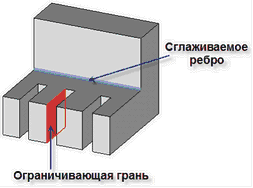


Задание порядка формирования сглаживания при перекрытии поверхностей сглаживания на нескольких рёбрах
В случаях перекрытия поверхностей сглаживания на нескольких рёбрах разной выпуклости можно добиться требуемого поведения этих поверхностей, меняя порядок формирования сглаживания. Порядок формирования определяется выбранным приоритетом обработки рёбер: сначала вогнутые или сначала выпуклые.
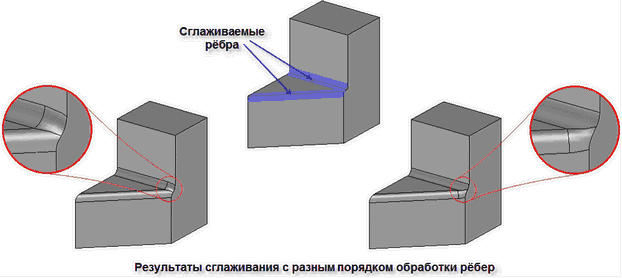
Задание фаски на вершине
Для вершины, в которой сходятся три ребра, возможно создание фаски без задания сглаживания на соседних рёбрах. Эта опция работает без задания радиусов сглаживания, просто по выбору вершины с тремя рёбрами. Она строит треугольник по точкам, смещённым от вершины на заданные величины, и отсекает им тело. Этот режим работает и на вершинах, в которые сходится более трёх рёбер. В этом случае по возможности также формируется плоскость, а при невозможности – гладкая поверхность, затягивающая область. |
|
Правила задания операции
Для создания операции сглаживания необходимо выполнить следующий набор действий:
1. Выбрать элементы для сглаживания.
2. Задать параметры сглаживания.
3. Подтвердить создание операции.
Правила выбора объектов
После запуска команды в автоменю активна универсальная опция, позволяющая выбирать все пригодные для создания операции объекты.
![]() <E> Выбор граней, рёбер и вершин.
<E> Выбор граней, рёбер и вершин.
Выпадающий список данной опции содержит фильтры выбора различных 3D объектов: рёбер, граней, циклов, 3D вершин и тел. Выбор элементов осуществляется в 3D окне. Курсор нужно подвести к необходимому объекту. Выбираемый элемент при этом пометится, а у курсора появится подсказка для этого элемента в виде текстовой строки. Для выбора нужно нажать ![]() .
.
Рассмотрим подробнее использование каждого фильтра выбора из списка опции ![]() :
:
Выбрать ребро ![]() . Настраивает систему на выбор рёбер. Она может быть использована совместно с режимом выбора последовательности гладко сопряжённых рёбер, который активируется опцией:
. Настраивает систему на выбор рёбер. Она может быть использована совместно с режимом выбора последовательности гладко сопряжённых рёбер, который активируется опцией:
![]() <S> Режим выбора последовательности гладко сопряженных рёбер
<S> Режим выбора последовательности гладко сопряженных рёбер
Последовательностью гладко сопряженных рёбер называется набор рёбер, образующий замкнутую или разомкнутую неразрывную кривую, не имеющую изломов (обеспечивается непрерывность по первой производной).
При использовании данного режима автоматически выбираются все рёбра, способные составить гладкую последовательность вместе c выбираемым ребром.
Выбрать вершину ![]() . Настраивает систему на выбор вершин. При указании в вершину выбираются все рёбра, сходящиеся в данной вершине. Для выбранной таким образом группы рёбер автоматически задаётся нулевой отступ от выбранной вершины. При рассогласовании направлений сходящихся рёбер выполняется автоматическая синхронизация параметров «Начало» и «Конец» таким образом, чтобы для всех рёбер отступ задавался в выбранной вершине.
. Настраивает систему на выбор вершин. При указании в вершину выбираются все рёбра, сходящиеся в данной вершине. Для выбранной таким образом группы рёбер автоматически задаётся нулевой отступ от выбранной вершины. При рассогласовании направлений сходящихся рёбер выполняется автоматическая синхронизация параметров «Начало» и «Конец» таким образом, чтобы для всех рёбер отступ задавался в выбранной вершине.
Данный фильтр может использоваться в режиме выбора вершин без автоматического выбора рёбер. Это нужно для создания некоторых специальных случаев сглаживания (Y-форма, обработка вершин с рёбрами разной выпуклости). Опция, включающая и выключающая этот режим, приведена ниже:
![]() <Z> Разрешить выбор вершин без выбора рёбер
<Z> Разрешить выбор вершин без выбора рёбер
В этом случае при указании на вершину выбора рёбер не происходит, а в список выбранных элементов для сглаживания добавляется выбранная вершина.
Выбрать цикл (замкнутый контур) ![]() . Настраивает систему на выбор замкнутого контура ребёр (цикла). Начало и конец рёбер, входящих в замкнутый цикл, не требуют определения. В этом случае параметры сглаживания задаются для всех рёбер одновременно. Для каждого отдельного ребра цикла нельзя задать индивидуальные параметры. В качестве первой поверхности для всех рёбер цикла будет являться грань, обрамляемая выбранным циклом. Это необходимо помнить при создании фаски.
. Настраивает систему на выбор замкнутого контура ребёр (цикла). Начало и конец рёбер, входящих в замкнутый цикл, не требуют определения. В этом случае параметры сглаживания задаются для всех рёбер одновременно. Для каждого отдельного ребра цикла нельзя задать индивидуальные параметры. В качестве первой поверхности для всех рёбер цикла будет являться грань, обрамляемая выбранным циклом. Это необходимо помнить при создании фаски.
Выбрать грань ![]() . Настраивает систему на выбор граней. Как и в предыдущем случае, для рёбер выбранной грани, используются одинаковые параметры. В качестве первой поверхности для всех рёбер этой грани является сама грань.
. Настраивает систему на выбор граней. Как и в предыдущем случае, для рёбер выбранной грани, используются одинаковые параметры. В качестве первой поверхности для всех рёбер этой грани является сама грань.
Выбрать тело ![]() . Настраивает систему на выбор тел (операций). После указания на операцию в список выбранных объектов попадают все рёбра тела, пригодные для сглаживания. Это принципиальное отличие от двух предыдущих фильтров позволяет задавать разные свойства для разных рёбер одного выбранного тела.
. Настраивает систему на выбор тел (операций). После указания на операцию в список выбранных объектов попадают все рёбра тела, пригодные для сглаживания. Это принципиальное отличие от двух предыдущих фильтров позволяет задавать разные свойства для разных рёбер одного выбранного тела.
Выбранные объекты сглаживания заносятся в виде списка в специальные поля диалога свойств операции. Рёбра, грани и циклы помещаются в список на закладке “Рёбра”. Вершины, выбранные с помощью опции ![]() (без выбора рёбер) заносятся в список на закладке “Вершины”.
(без выбора рёбер) заносятся в список на закладке “Вершины”.
Отменить выбор объектов сглаживания можно с помощью кнопки [Удалить] в окне свойств команды или повторным выбором элементов в 3D окне.
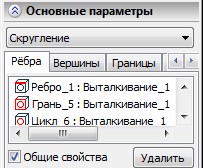

Задание параметров операции. Использование манипуляторов
Параметры операции могут задаваться на любом этапе создания операции. Для задания параметров операции могут быть использованы окно свойств, работающее в прозрачном режиме или диалог параметров, требующий обязательного подтверждения для актуализации изменений. Совместно с окном свойств работают вспомогательные графические объекты – манипуляторы.
Окно свойств операции «Сглаживания рёбер» состоит из трёх секций: «Основные параметры», «Обработка перекрытий», «Опции». Часть элементов управления в окнах задания параметров могут пропадать или замещаться другими. Это зависит от типа сглаживания, от типа обрабатываемого элемента (ребро или вершина).
Процесс задания параметров удобнее начинать после выбора элементов для создания скругления. Как уже было сказано выше, выбранные рёбра, грани, циклы отображаются в списке на закладке “Рёбра”. Вершины, выбранные с помощью опции ![]() (без выбора рёбер) заносятся в список на закладке “Вершины”. Выбирая конкретный объект в этих списках, можно задать для него параметры сглаживания. Изначально свойства сглаживания задаются одинаковыми для всех элементов. Об этом свидетельствует включенный флажок «Общие свойства». Отключив этот флажок, можно задавать персональные параметры сглаживания для каждого элемента списка объектов сглаживания.
(без выбора рёбер) заносятся в список на закладке “Вершины”. Выбирая конкретный объект в этих списках, можно задать для него параметры сглаживания. Изначально свойства сглаживания задаются одинаковыми для всех элементов. Об этом свидетельствует включенный флажок «Общие свойства». Отключив этот флажок, можно задавать персональные параметры сглаживания для каждого элемента списка объектов сглаживания.
Тип сглаживания выбирается из выпадающего списка. В зависимости от типа сглаживания появляются элементы управления для задания сопутствующих этому типу параметров.
Использование манипуляторов
Для задания основных численных параметров сглаживания в наглядном динамическом режиме удобно использовать специальные вспомогательные графические объекты – манипуляторы. Манипуляторы появляются автоматически после выбора объектов сглаживания. Их количество, вид и размер зависит от типа сглаживания, от вида выбранных объектов, от типа и значений изменяемых с их помощью параметров.
Манипуляторы рисуются разными цветами. По умолчанию активный манипулятор (который в данный момент мы двигаем мышкой) рисуется красным цветом, а все остальные – пассивные – рисуются жёлтым.
Использование манипуляторов при одновременном сглаживании большого количества рёбер на компьютере небольшой производительности может вызывать ощутимые замедления системы. Для ускорения работы в этом случае манипуляторы можно выключить. Флажок, включающий манипуляторы, находится в окне свойств в секции «Опции».
В последующих параграфах рассмотрены все виды манипуляторов для каждого типа сглаживания.
Задание скругления постоянным радиусом
1. Выберите объекты для создания скругления. Это удобнее сделать на первом этапе. Но при необходимости выбор объектов возможен в любой момент задания операции.
2. Установите в выпадающем списке тип сглаживания «Скругление».
3. Задайте радиус скругления. Предварительное его значение можно установить при помощи манипуляторов.
Манипуляторы для обозначения и изменения радиуса скругления появляются на каждом выбранном ребре. На прямых рёбрах – в количестве 1 штуки, на криволинейных – по 2 штуки, на замкнутых – по 4 штуки.
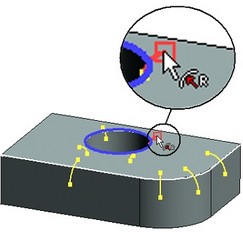


Изначально для всех рёбер, обрабатываемых одной операцией, задаётся одно значение радиуса. При изменении одного манипулятора все другие изменяются синхронно на это же значение. Для задания индивидуальных свойств какого-то ребра, выберите его в списке рёбер окна свойств, и отключите флажок «Общие свойства». Далее для этого ребра можно задать индивидуальное значение радиуса в поле «Радиус». Манипуляторы, управляющие радиусом сглаживания на этом ребре, будут изменяться независимо от остальных.
4. Подтвердите создание операции кнопкой ![]() .
.
Задание скругления с переменным круговым радиусом
1. Выберите рёбра для создания скругления.
2. Выберите в выпадающем списке окна свойств тип сглаживания «Переменный (круговой)». Появляются необходимые элементы управления для задания остальных параметров.
3. Далее требуется задать набор промежуточных точек и значение радиуса в каждой точке.

Важно понимать следующее. Изначально система пытается составить одну последовательность (не обязательно гладкую) из всех выбранных рёбер. Если это невозможно, то будет составлено несколько последовательностей. Для каждой последовательности рёбер набор точек раскладывается по всей длине последовательности. Система может автоматически составлять последовательности только из тех рёбер, которые помечены флажком «Общие свойства». Если для какого-либо ребра флажок «Общие свойства» отключен, то весь набор точек раскладывается на этом ребре, причём этот набор строго индивидуален для данного ребра.
Если обрабатывается несколько рёбер, составляющих гладкую последовательность, с отключенным флажком «Общие свойства», то нужно следить за тем, чтобы радиусы в месте соединения рёбер были одинаковыми.
Список точек для задания радиуса задаётся в поле «Позиция». Изначально существует две точки – «Начало» и «Конец», соответствующие 0% и 100% длины ребра (последовательности). Эти точки существуют всегда, и изменить их положение нельзя.
Для добавления новой промежуточной точки нажмите кнопку ![]() . На ребре появляется новый манипулятор, управляющий положением новой точки и радиусом сглаживания в этой точке. Двигая ручки манипулятора можно изменять оба эти параметра для обрабатываемой точки.
. На ребре появляется новый манипулятор, управляющий положением новой точки и радиусом сглаживания в этой точке. Двигая ручки манипулятора можно изменять оба эти параметра для обрабатываемой точки.
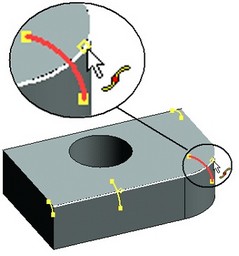
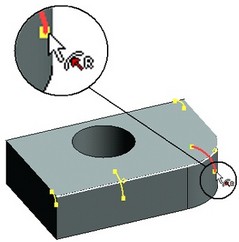

Текущее положение промежуточной точки отражается в поле «Положение (%):». Сюда же можно ввести точное значение с клавиатуры.
Для уточнения значения радиуса в промежуточной точке сначала нужно выбрать её из общего списка «Позиция». Далее можно ввести значение радиуса в поле «Радиус:».
Положение точек для задания радиуса сглаживания можно задавать с помощью графиков. Для этого используется кнопка ![]() окна свойств. При нажатии на кнопку открывается окно редактирования графика. Область определения графика по оси X ограничена значениями 0-100. Область значений функции тоже ограничена – запрещено задавать значения радиуса меньше 0.
окна свойств. При нажатии на кнопку открывается окно редактирования графика. Область определения графика по оси X ограничена значениями 0-100. Область значений функции тоже ограничена – запрещено задавать значения радиуса меньше 0.
4. Задайте тип изменения радиуса – “Линейный”, “Гладкий”, и особый вариант – “Автоматически”;
Тип изменения радиуса выбирается из выпадающего списка параметра “Переход”. По умолчанию установлен вариант “Автоматически”. В этом случае:
-если для текущего сглаживания заданы только начальная и конечная точки, то изменение радиуса будет рассчитываться по линейному алгоритму;
-в противном случае (когда заданы внутренние точки) применяется гладкий алгоритм изменения радиуса.
5. Подтвердите создание операции нажатием кнопки ![]() .
.
Задание скругления переменным эллиптическим радиусом
1. Выберите рёбра для создания скругления.
2. Выберите в выпадающем списке окна свойств тип сглаживания «Переменный (эллиптический)». Появляются необходимые элементы управления для задания остальных параметров.
3. Далее требуется задать набор промежуточных точек, смещения и значение коэффициента формы в каждой точке.
Скругление переменным эллиптическим радиусом, как и предыдущий вид скругления переменным радиусом, базируется на специальных точках. Приёмы задания набора точек аналогичны приёмам, описанным для переменного кругового скругления (за исключением возможности задания точек с помощью графиков) . Отличие при задании этого типа сглаживания состоит в способах задания формы скругления.
При данном способе сглаживания для каждой точки задаются два смещения, определяющие границы поверхности сглаживания в данном сечении, и коэффициент формы поверхности.
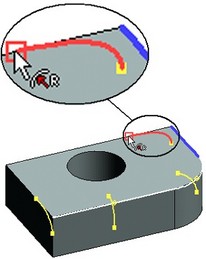


В самом общем случае, когда вы не используете манипуляторы, рекомендуется следующий порядок задания параметров поверхности в точках:
Установить курсор на требуемое ребро в списке выбранных элементов.
Установить курсор в поле списка точек.
Добавить необходимое количество промежуточных точек, задать их положение на ребре или текущей последовательности рёбер.
Перебирая точки для каждого ребра, задать значения смещений и коэффициентов формы.
4. Задайте тип изменения радиуса – “Линейный”, “Гладкий”, “Автоматически” (точно также, как и при создании сглаживания переменным круговым радиусом);
5. Подтвердите создание операции нажатием кнопки ![]() .
.
Задание фаски
1. Выбрать рёбра для создания фаски.
2. Выбрать тип сглаживания «Фаска (смещения)» или «Фаска (длина-угол)».
3. Задать параметры фаски. Для разных типов фаски набор параметров различен. Удобнее всего для установки приблизительного значения пользоваться манипулятором-фаской. Точное значение можно задать в окне свойств.
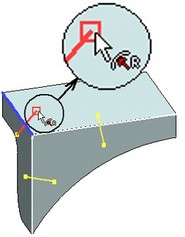
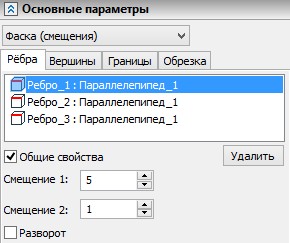
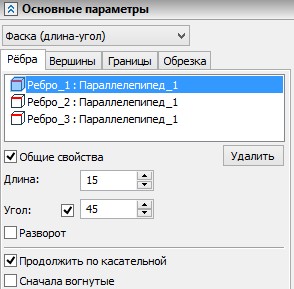
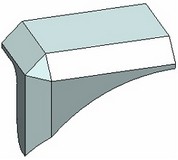
При задании фаски по смещениям одна ручка манипулятора задаёт первое смещение, другая управляет вторым смещением. С какой стороны от ребра будет задаваться первое и второе смещение, зависит от направления ребра. Направление ребра можно изменить на противоположное при помощи флажка «Разворот». Этот флажок работает для каждого отдельного ребра и не зависит от параметра «Общие свойства».
При задании фаски по углу вторая ручка манипулятора будет задавать параметр «Угол». В окне свойств напротив поля «Угол» можно включить специальный флажок, который заблокирует изменение угла при помощи второй ручки манипулятора. При этом передвижение обеих ручек манипулятора будет задавать только первое смещение при неизменном угле.
4. Подтвердите создание операции нажатием кнопки ![]() .
.
Управление специальными функциями сглаживания
Удаление топологии. Функцией удаления топологии управляет специальный флажок «Удалять элементы» в окне свойств. Управление этой функцией возможно для всех типов сглаживания.
Обработка перекрытий. Установка на обработку перекрытий задаётся при помощи соответствующих флажков, расположенных в отдельной секции окна свойств.
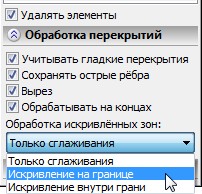
По умолчанию, все опции включены. При таком положении опций система пытается применить все возможные типы обработки перекрытий в порядке расположения опций. Алгоритм обработки зон с маленькой кривизной выбирается из выпадающего списка.
Продолжение сглаживания по касательной. Во всех видах сглаживания доступна функция сглаживания гладких последовательностей рёбер, примыкающих к уже выбранным рёбрам. Сглаживание рёбер ведётся в том порядке, в котором они расположены в поле «Список». Данная функция ведёт поиск гладкой последовательности среди соседних рёбер, примыкающих к сглаживаемому в данный момент ребру. Гладкая последовательность может существовать ранее или образоваться при появлении нового ребра на границе поверхности сглаживания в результате сглаживания предыдущего ребра из набора. В случае определения гладкой последовательности система пытается продолжить поверхность сглаживания на всю последовательность.
Вышеописанная опция ![]() имеет похожее назначение, но её отличие в том, что она позволяет выбирать все рёбра последовательности указанием на одно из них, то есть помещает все рёбра последовательности в поле «Список». При использовании флажка «Продолжить по касательной» в списке выбранных элементов для сглаживания могут присутствовать не все рёбра сглаживаемой последовательности, а только одно. Это важно при возможном последующем изменении топологии модели, когда состав гладкой последовательности может меняться. В этом случае достаточно выбрать для сглаживания наиболее «стабильное» ребро из всей последовательности.
имеет похожее назначение, но её отличие в том, что она позволяет выбирать все рёбра последовательности указанием на одно из них, то есть помещает все рёбра последовательности в поле «Список». При использовании флажка «Продолжить по касательной» в списке выбранных элементов для сглаживания могут присутствовать не все рёбра сглаживаемой последовательности, а только одно. Это важно при возможном последующем изменении топологии модели, когда состав гладкой последовательности может меняться. В этом случае достаточно выбрать для сглаживания наиболее «стабильное» ребро из всей последовательности.
Задание скругления Y-формы
1. Выбрать рёбра, необходимые для создания сглаживания.
2. Выбрать вершину, в которой предполагается создание сглаживания Y-формы. Для выбора вершины без выбора рёбер требуется задействовать опцию автоменю
![]() <Z> Разрешить выбор вершин без выбора рёбер
<Z> Разрешить выбор вершин без выбора рёбер
3. В списке на закладке “Вершины” указать на вершину и включить для неё флажок «Y-форма».
Если построение сглаживания Y-формы в данной вершине невозможно, то система попытается построить обычное сглаживание, а флаг «Y-форма» будет проигнорирован.
4. Для рёбер задать значение радиуса сглаживания. Это можно сделать при помощи соответствующих манипуляторов или в поле «Радиус», которое становится доступным после выбора ребра в списке выбранных рёбер на закладке “Рёбра".
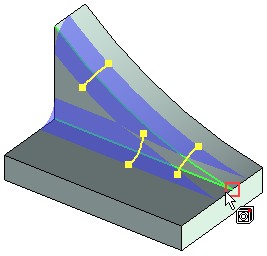
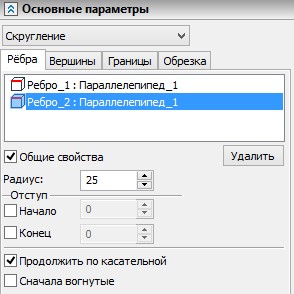
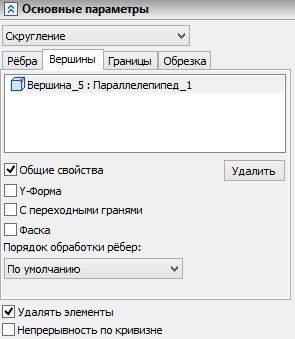

5. Подтвердить создание операции нажатием кнопки ![]() .
.
Задание фаски на вершине
Для создания фаски на вершине удобнее всего следовать алгоритму, описанному ниже:
●Выберите вершину, в которой нужно создать фаску. На вкладку Рёбра будут добавлены все рёбра, которые прилегают к этой вершине.
●Для рёбер нужно задать величину отступа.
Для двух рёбер будет активен параметр отступа Начало, для одного ребра Конец. Нужно ввести значение для отступа в поле рядом с параметром.
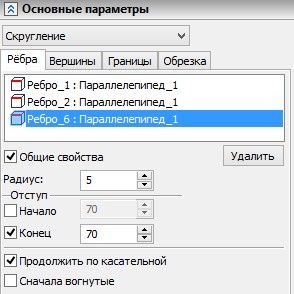
В сцене рядом с вершиной появятся манипуляторы, которые отображают величину отступов.
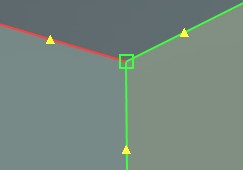
●Перейдите на закладку Вершины и выберите в сцене вершину, в которой будет создана фаска. Включите для неё флажок Фаска.
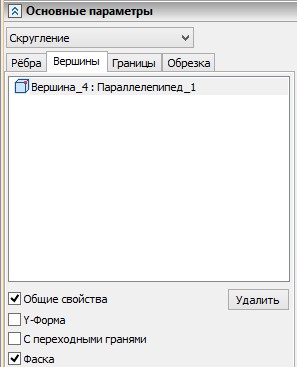
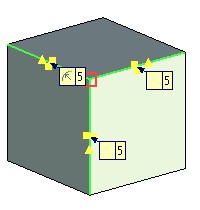
●Подтвердить создание операции ![]() .
.
Задание сглаживания со сферическими вершинами и отступами от вершины
Параметры отступов от вершины могут быть заданы при сглаживании рёбер всеми типами сглаживания, кроме фаски. Если предполагается создать сглаживание с отступами от вершины, то удобнее всего следовать нижеописанному алгоритму:
1.Выбор объектов (рёбер) для сглаживания производить выбором вершин, в которых предполагается задавать отступы. Выбор рёбер указанием на вершину возможен при выключенном режиме При выборе рёбер таким способом автоматически устанавливаются нулевые значения отступов от выбранной вершины. Об этом свидетельствует появление специальных манипуляторов. В список выбранных рёбер на закладке “Рёбра” окна свойств заносятся только рёбра, примыкающие к вершине. Сама вершина туда не попадает. 2.Задание значения отступов. Эту процедуру удобнее всего производить при помощи манипуляторов, управляющих отступами. |
|
Изначально для всех рёбер включён флажок «Общие свойства». Это позволяет задавать одинаковые отступы для всех рёбер, сходящихся в выбранных вершинах. При изменении значения одного отступа на остальных рёбрах устанавливается такое же значение. Это видно по синхронному изменению положения всех манипуляторов, управляющих отступами.
Для задания разных значений отступов нужно отключить флаг «Общие свойства». Это не обязательно делать сразу для всех рёбер. Можно задать индивидуальные свойства только для избранных рёбер, отключив только для них флаг «Общие свойства». Для остальных же по-прежнему будут использоваться общие свойства.
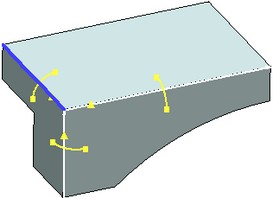
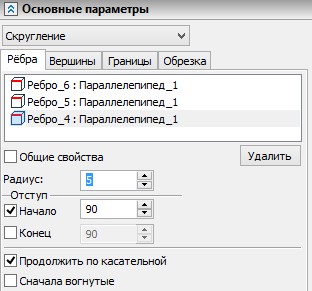
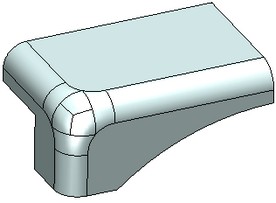
Значения отступов отображаются в окне свойств, в поле «Начало» и «Конец» - в зависимости от того, в какой части ребра задан отступ. В эти же поля можно ввести точные значения с клавиатуры. Около каждого поля есть флажок, который активирует параметр «Отступ» в начале или в конце ребра. Когда мы выбирали рёбра описанным выше способом (указанием на вершину) система самостоятельно активировала нужные флажки для рёбер, сходящихся в выбранных вершинах. Причём она сделала это в соответствии с ориентацией сходящихся рёбер. Часть рёбер имеет отступ в начале, часть в конце, но все ребра имеют отступ от той вершины, в которой они сходятся.
В самом общем случае можно активировать параметры отступа вручную при помощи указанных флажков. Визуально контролировать параметры задаваемого отступа можно при помощи манипуляторов.
1.Задание значения радиуса для сглаживаемых рёбер. Тип сглаживания может быть задан любой, кроме фаски. Задание параметров сглаживания для рёбер производится согласно описанным выше правилам для используемого типа сглаживания.
2.Если требуется построить сглаживание без переходных поверхностей, необходимо дополнительно выбрать саму вершину. Сделать это можно, включив опцию ![]() . Выбранная вершина заносится в список на закладке “Вершины”. Для выбранной вершины станет доступен флажок “С переходными гранями”.
. Выбранная вершина заносится в список на закладке “Вершины”. Для выбранной вершины станет доступен флажок “С переходными гранями”.

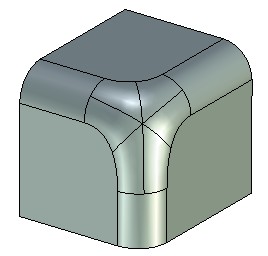
3.Подтвердить создание операции ![]() .
.
Обработка вершин с рёбрами разной выпуклости
Данная специальная обработка может осуществляться только при использовании скругления постоянным радиусом.
Для сглаживания двух рёбер одной выпуклости из трёх сходящихся рёбер разной выпуклости с обработкой вершины нужно дополнительно выбрать вершину, в которой сходятся рёбра. Для выбора отдельной вершины включите специальный режим:
![]() <Z> Разрешить выбор вершин без выбора рёбер
<Z> Разрешить выбор вершин без выбора рёбер
После этого выберите нужную вершину. Выбранная вершина заносится в список на закладке “Вершины” окна свойств. Остальные параметры сглаживания задаются по правилам, описанным для типа сглаживания «Скругление».
Задание порядка сглаживания рёбер при сглаживании вершин
Для автоматического сглаживания вершины в общем случае необходимо выбрать все рёбра, сходящиеся в данной вершине. Этого достаточно для создания сглаживания. Однако если предполагается воспользоваться опцией выбора порядка сглаживания рёбер, необходимо дополнительно выбрать саму вершину с помощью опции опцию ![]() . Для выбранной вершины станет доступен параметр “Порядок обработки рёбер”.
. Для выбранной вершины станет доступен параметр “Порядок обработки рёбер”.
Примерный алгоритм создания сглаживания в этом случае таков:
1.Выбрать объекты (рёбра) для сглаживания. Выбирать можно как непосредственно рёбра, либо указав вершину, в которой они сходятся, при выключенной опции 2.Задать значение радиуса для сглаживаемых рёбер. Задание параметров сглаживания для рёбер производится согласно описанным выше правилам для используемого типа сглаживания. 3.Если предполагается управлять формой геометрии сглаживания в вершине, то дополнительно необходимо выбрать саму вершину. Сделать это можно, включив опцию 4.Для выбранной вершины станет доступен параметр “Порядок обработки рёбер”. Из выпадающего списка можно выбрать один из следующих вариантов: “По умолчанию”, “Сначала выпуклые”, “Сначала вогнутые”, “Сначала с минимальной выпуклостью”, “Сначала с максимальной выпуклостью”. 5.Подтвердить создание операции |
|
Задание сохраняемых рёбер
Для задания сохраняемых рёбер используется опция:
![]() <L> Выбрать сохраняемые рёбра
<L> Выбрать сохраняемые рёбра
Выбранные рёбра заносятся в список на закладке “Границы”.

Задание ограничивающей геометрии
Для задания ограничивающей геометрии используется опция:
![]() <T> Выбрать элемент, задающий поверхность или плоскость обрезки
<T> Выбрать элемент, задающий поверхность или плоскость обрезки
Выпадающий список опции содержит набор фильтров выбора различных 3D объектов, способных определить поверхность обрезки. Выбранный объект заносится в список на закладке “Обрезка”.
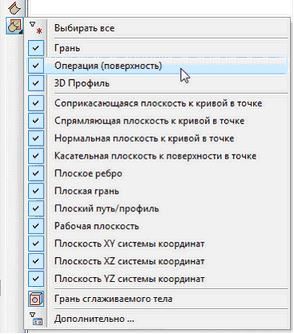

Дополнительный флажок “Обратное направление” позволяет изменить положение создаваемого сглаживания относительно заданной ограничивающей плоскости/поверхности.
Задание порядка формирования сглаживания при перекрытии поверхностей сглаживания на нескольких рёбрах
Порядок формирования перекрывающихся поверхностей сглаживания можно регулировать с помощью флажка “Сначала вогнутые” на закладке “Рёбра” окна свойств команды.
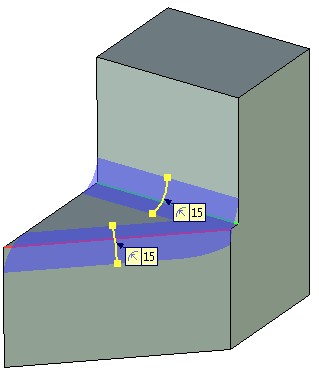
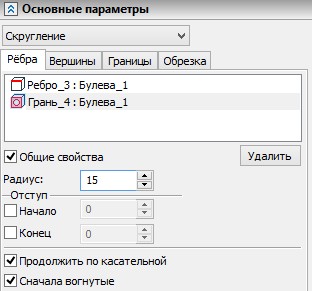
Режим доработки 3D фрагмента
![]() <Num0> Режим доработки 3D фрагмента. Опция автоматически становится доступной в автоменю команды при выборе элементов на фрагменте в сборке.
<Num0> Режим доработки 3D фрагмента. Опция автоматически становится доступной в автоменю команды при выборе элементов на фрагменте в сборке.
Режим диагностики
Специальный режим диагностики в операции сглаживания рёбер позволяет определить возможность и причины возникновения ошибок при создании сглаживания.
Отсутствие ошибок в режиме диагностики является необходимым, но не достаточным условием для успешного создания сглаживания. Отсутствие ошибок в режиме диагностики не гарантирует благополучного завершения создания операции.
Вход в режим диагностики осуществляется с помощью следующей опции автоменю:
![]() <D> Диагностика
<D> Диагностика
Данная опция доступна для выбора сразу после выбора объектов сглаживания.
Опция запуска режима диагностики доступна также в режимах предварительного просмотра и просмотра изменений, вносимых операцией, если в этих режимах при регенерации модели возникают проблемы.
При входе в режим диагностики система автоматически анализирует заданные объекты и параметры сглаживания. Объекты, при сглаживании которых могут возникнуть проблемы, помечаются в списке восклицательным знаком – ![]() .
.
В режиме диагностики в окне свойств системы блокируются все поля, кроме списка объектов сглаживания.
При выборе в списке какого-либо из помеченных объектов (ребра, вершины, грани) в 3D окне на модели подсвечиваются заданные этим объектом рёбра. Также показывается метка с текстом, описывающим ошибку. В некоторых случаях дополнительно помечается геометрический элемент 3D модели, создающий проблему. Можно выбрать сразу несколько объектов, чтобы оценить сразу несколько проблем. Для этого используется выбор с помощью <Shift>+![]() , <Ctrl>+
, <Ctrl>+![]() . При входе в режим диагностики выбраны все проблемные объекты.
. При входе в режим диагностики выбраны все проблемные объекты.
|
|
Зелёным цветом выделены сглаживаемые рёбра, жёлтым показывается геометрический элемент модели, приводящий к возникновению проблемы |
|
Если в режиме диагностики в списке выбрано несколько ошибочных объектов, то выбор метки с помощью ![]() без передвижения метки на значительное расстояние приводит к отмене выбора остальных объектов.
без передвижения метки на значительное расстояние приводит к отмене выбора остальных объектов.
По выходу из режима диагностики пометка элементов с ошибками специальными иконками в списке сохраняется для удобства исправления обнаруженных проблем.
В диалоге параметров операции, вызываемом опцией ![]() , можно задать общие параметры операции.
, можно задать общие параметры операции.
Для редактирования созданной операции используется команда 3EDE.
Смотри: Содержание , Команды T-FLEX CAD 3D в алфавитном порядке